Avigilon HD Licence Plate Recognition Kit Guide d'installation
PDF
ダウンロード
ドキュメント
Guide d'installation Modèles du système de reconnaissance des plaques d'immatriculation Avigilon™ : 1L-HD-LP-35, 1L-HD-LP-50, 1L-HD-LP-75, 1L-HD-LP-100 et 2L-HDLP-40 l l l l l l l l EN: For a copy of this manual in your preferred language, see the Avigilon LPR Design and Installation Guide in the Avigilon Partner Portal. FR : Pour obtenir un exemplaire de ce manuel dans la langue de votre choix, reportez- vous au Conception et guide d'installation LPR d'Avigilon sur l'Avigilon Partner Portal. ES : Si desea una copia de este manual en su idioma preferido, consulte la Guía de instalación y diseño LPR de Avigilon en el portal para partners de Avigilon. IT: Per una copia del presente manuale nel propria lingua, fare riferimento alla Guida di progettazione ed installazione Avigilon LPR nel Portale Avigilon Partner. DE: Eine Kopie dieses Handbuchs in Ihrer bevorzugten Sprache finden Sie im Avigilon Partnerportal unter Avigilon LPR-Design und Installationsanleitung. PT-BR: Para obter uma cópia deste manual em seu idioma preferido, veja o Guia de projeto e instalação do LPR da Avigilon no Portal do Parceiro Avigilon. RU: Копию данного руководства по проектированию и установке Avigilon LPR можно загрузить с портала партнеров. ZH: 如 需 适 用 您 的 语 言 的 手 册 副 本 ,请 参 阅 Avigilon 合 作 伙 伴 门户 网 站 的 《Avigilon LPR 设 计 和 安 装 指 南 》。 2 © 2013 - 2017 Avigilon Corporation. Tous droits réservés. AVIGILON, le logo AVIGILON, AVIGILON CONTROL CENTER, ACC et TRUSTED SECURITY SOLUTIONS sont des marques commerciales de Avigilon Corporation. Les autres noms de produits mentionnés dans le présent document sont susceptibles d’être des marques de commerce de leur détenteur respectif. L’absence dans ce document des symboles ™ et ® auprès de chaque marque n’indique pas une renonciation de propriété de ladite marque. Avigilon Corporation protège ses innovations avec des brevets délivrés aux États-Unis d’Amérique et dans d’autres pays : http://www.avigilon.com/patents. Sauf mention expresse écrite, aucune licence n'est octroyée vis-à-vis des droits d'auteurs, de la conception industrielle, de la marque de commerce, du brevet ou d'un autre droit de propriété intellectuelle d'Avigilon Corporation ou de ses concédants. Ce document a été compilé et publié en couvrant les spécifications et descriptions de produit les plus récentes. Le contenu de ce document et les spécifications des produits présentés ci-après sont sujets à modification sans avis préalable. Avigilon Corporation se réserve le droit d'apporter des modifications sans avis préalable. Ni Avigilon Corporation ni ses sociétés affiliées ne : (1) garantissent l'exhaustivité ou l'exactitude des informations contenues dans ce document ; (2) est responsable de votre utilisation ou confiance en les informations. Avigilon Corporation ne saurait être tenue pour responsable de toute perte ou dommage (y compris de dommages indirects) causés en relation avec les informations contenues aux présentes. Avigilon Corporation http://www.avigilon.com 920-0028A Révision : 7 - FR 20170308 3 Table des matières Introduction 6 Conception du site 7 Sélection de caméras LPR 7 Nombre de serveurs requis 7 Configuration système requise Sélection d'un emplacement de montage 7 8 Montage en hauteur 8 Montage sur le côté de la route 9 Longueur de câble maximale Champ de vision Installation 10 10 11 Contenu de la boîte 11 Étapes d'installation 11 Connexion des câbles à la caméra 11 (Facultatif) Ajout d'une caméra de vue d'ensemble 12 Raccordement de l'alimentation externe 13 Montage du boîtier LPR 13 Montage de l'unité d'alimentation 15 Connexions des câbles de l'unité d'alimentation 15 Connexions de l'unité d'alimentation au kit LPR 15 Connexion des câbles dans l'unité d'alimentation 16 Positionnement du HD LPR Capture Kit 18 Réglage du support de fixation 18 Réglage du boîtier 18 Configuration de LPR dans le logiciel ACC 20 Configuration de la caméra 20 Configuration de la reconnaissance des plaques d'immatriculation 21 Configuration de la liste de surveillance 21 Ajout de licences à Liste de surveillance 22 Suppression d'une plaque d'immatriculation de la liste de surveillance 22 Exportation d'une Liste de surveillance 22 Importation d'une Liste de surveillance 22 Surveillance des plaques d’immatriculation détectées 22 Cache de plaques d'immatriculation 23 Examen des correspondances de plaques d'immatriculation 23 4 Recherche de plaques d'immatriculation Affichage des résultats d'une recherche 23 24 Test de vérification 25 Spécifications 26 Garantie limitée et assistance technique 27 5 Introduction Ce guide fournit des instructions sur l'installation d'un système de reconnaissance de plaque d'immatriculation (ou LPR, pour License Plate Recognition) à l'aide du Avigilon™ HD LPR Capture Kit. Pour plus d'informations sur le choix d'un modèle de caméra LPR et la détermination de son emplacement de montage, consultez Conception du site à la page 7. Pour plus d'informations sur l'installation et le positionnement du HD LPR Capture Kit, consultez Installation à la page 11 Pour plus d'informations sur l'utilisation de la fonctionnalité de reconnaissance de plage d'immatriculation (ou LPR, pour License Plate Recognition) dans Avigilon™ Control Center, consultez Configuration de LPR dans le logiciel ACC à la page 20 Introduction 6 Conception du site Cette section vous aidera à choisir le modèle de caméra LPR, le nombre de serveurs NVR et l'emplacement de montage adéquats en fonction de vos besoins de surveillance vidéo. Il est important de lire cette section avant d'installer le HD LPR Capture Kit, car la conception du site affectera la précision LPR. Sélection de caméras LPR La distance cible correspond à la distance physique entre la caméra LPR et la zone de détection de plaque d'immatriculation. Chaque modèle de HD LPR Capture Kit est calibré pour une distance cible spécifique. Reportez-vous au tableau ci-dessous pour sélectionner le kit approprié : Distance cible (pi/m) Voie unique Double voie 35/11 1L-HD-LP-35 S.O. 50 [15] 1L-HD-LP-50 S.O. 75 [23] 1L-HD-LP-75 S.O. 100 [30] 1L-HD-LP-100 S.O. 40 [12] S.O. 2L-HD-LP-40 Nombre de serveurs requis Le Avigilon HD LPR Capture Kit a été conçu pour couvrir une voie de circulation de 3 m (10 pi), ou deux voies de circulation adjacentes. Le nombre maximum de voies pouvant être surveillées sur un seul serveur dépend de la vitesse du véhicule ciblé et de la hauteur de montage du système. Vitesse (miles/h [km/h]) Nombre maximum de voies par NVR (hauteur recommandée) Nombre maximum de voies par NVR (hauteur ou distance sur le côté de la route maximum) 0-20 [0-32] 4 2 20-30 [32-50] 2 1 30-40 [50-650] 1 1 40-60 [65-100] 1 Non recommandé REMARQUE : Le logiciel LPR Avigilon doit uniquement être exécuté sur des serveurs HD NVR Avigilon ou des machines ayant les mêmes caractéristiques. Pour les serveurs HD NVR, nous vous recommandons d'utiliser un processeur supplémentaire pour respecter la configuration requise par la fonction LPR. Configuration système requise Le logiciel Avigilon LPR fonctionne uniquement sur les systèmes d'exploitation suivants. Faites en sorte que les serveurs utilisent l'un de ces systèmes d'exploitation avant l'installation du logiciel LPR. Conception du site 7 l Windows Vista 64 bits l Windows Server 2008 l Windows 7 Sélection d'un emplacement de montage Vous devez choisir un emplacement de montage avant de pouvoir installer le HD LPR Capture Kit. Le modèle de voies de circulation Avigilon HD LPR Capture Kit est conçu pour couvrir une seule voie de circulation de 2,75 m de large. Le modèle pour deux voies de circulation est conçu pour couvrir deux voies de circulation contigües pour une largeur totale de 5,5 m. Afin d'optimiser la précision de la fonction LPR, il est important d'installer la caméra selon sa distance de visée adéquate, pour qu'elle couvre la largeur voie appropriée. Le kit peut être monté en hauteur ou sur le côté de la route. La caméra LPR peut reconnaître des véhicules roulant jusqu'à 100 km/h lorsqu'elle est montée à la hauteur recommandée, mais cette vitesse décroît jusqu'à 65 km/h lorsque la caméra est montée à la hauteur maximale ou sur le côté de la route. Montage en hauteur Dans un montage en hauteur, le HD LPR Capture Kit est monté directement au-dessus de la trajectoire des véhicules. Reportez-vous aux tableaux suivants pour connaître la hauteur de montage maximale et recommandée pour chaque modèle HD LPR Capture Kit et leurs distances horizontales correspondantes vis-àvis de la zone de détection de plaque d'immatriculation. Hauteur de montage maximum recommandée : HD LPR Capture Kit Distance cible (pi/m) Hauteur de montage recommandée (pi/m) Distance horizontale (pi [m]) 1L-HD-LP-35 35/11 9 – 12 [2,8 – 3,6] 33 [10] 1L-HD-LP-50 50 [15] 13 – 17 [4,0– 5,2] 48 [14,5] 1L-HD-LP-75 75 [23] 19 – 26 [5,9 – 7,8] 72 [22] 1L-HD-LP-100 100 [30] 26 – 34 [7,9 – 10] 95 [29] 2L-HD-LP-40 40 [12] 10 – 14 [3,1 – 4,2] 38 [11,5] HD LPR Capture Kit Distance cible (pi/m) Hauteur de montage maximum (m) Distance horizontale (pi [m]) 1L-HD-LP-35 35/11 18 [5,5] 30 [9,2] 1L-HD-LP-50 50 [15] 25 [7,5] 43 [13] 1L-HD-LP-75 75 [23] 38 [11] 65 [20] 1L-HD-LP-100 100 [30] 50 [15] 87 [26] 2L-HD-LP-40 40 [12] 20 [6,1] 35/11 Hauteur de montage maximum : Sélection d'un emplacement de montage 8 Figure 1 : Montage en hauteur (vue du haut) Figure 2 : Montage en hauteur (vue latérale) Montage sur le côté de la route Si le montage en hauteur n'est pas possible, procédez au montage en bord de route. Lors du montage en bord de route, le HD LPR Capture Kit est généralement fixé sur un poteau. Pour connaître la hauteur de montage maximale et la distance de décentrement pour chaque modèle de HD LPR Capture Kit, consultez le tableau suivant. Sélectionne la distance cible la plus courte qui donne un emplacement de montage pratique. REMARQUE : Le kit pour deux voies de circulation (2L-HD-LP-40) ne doit pas être monté sur le côté de la route. Hauteur et distance de décentrement du montage sur le côté de la route : HD LPR Capture Kit Distance cible (pi/m) Hauteur de montage maximum (pi [m]) Décalage maximal (pi [m]) Distance horizontale (pi [m]) 1L-HD-LP-35 35/11 12 [3,6] 12 [3,6] 32 [10] 1L-HD-LP-50 50 [15] 17 [5,2] 17 [5,2] 46 [14] 1L-HD-LP-75 75 [23] 26 [7,8] 26 [7,8] 69 [21] 1L-HD-LP-100 100 [30] 34 [10] 34 [10] 93 [28] Montage sur le côté de la route 9 Figure 3 : Montage sur le côté de la route (vue du haut) Figure 4 : Montage sur le côté de la route (vue latérale) Longueur de câble maximale La distance entre l'unité d'alimentation (ou PSU, pour Power Supply Unit) et le kit LPR est limitée par la longueur maximale des câbles d'alimentation et des câbles réseau. Reportez-vous au tableau suivant pour sélectionner un emplacement de montage pour l'unité d'alimentation. Tableau 6 : Diamètre du câble vs. Distance max. Diamètre du câble (Gabarit AWG) Distance Maximale (m) 18 4,0 20 2,5 22 1,6 24 1,0 Champ de vision Le champ de vision de la caméra correspond à l'image vidéo affichée. En l'absence de véhicule en mouvement dans le champ de vision de la caméra LPR, il est important que celle-ci ne soit pas orientée vers quoi que ce soit qui pourrait être interprété comme une série de caractères alphanumériques, comme un panneau publicitaire ou de signalisation. En effet, il est possible que le système LPR prenne de tels panneaux pour des plaques d'immatriculation, ce qui entraîne des résultats imprécis. Longueur de câble maximale 10 Installation Après avoir sélectionné l'emplacement de montage, vous pouvez installer le HD LPR Capture Kit. Contenu de la boîte Assurez-vous que la boîte contient les éléments suivants : l Caméra LPR HD Avigilon™ l Boîtier LPR HD Avigilon™ l Unité d'alimentation l Clé hexagonale 3 mm pour enceinte l 2 câbles réseau (dans l'enceinte) l Bloc de connexion d'alimentation de la caméra l Un adaptateur pour caméra de vue d'ensemble l Rondelles et boulons UNC 20 l Assemblage de montage Kit comprenant un l support de montage l Plage de support de montage l Clé Allen de 4 mm l 10 cales (pour une seule voie uniquement) l 4 vis de cale Étapes d'installation Effectuez les étapes suivantes pour installer la caméra : Connexion des câbles à la caméra Important : Ne réglez pas la caméra LPR à l'intérieur du boîtier. Elle est calibrée pour une distance cible spécifique. ATTENTION — Ne penchez pas le boîtier vers l'arrière lorsque le panneau arrière a été enlevé. La caméra peut glisser à l'extérieur du boîter. 1. Desserrez les quatre vis situées au dos du boîtier et retirez le panneau arrière. 2. Pour ajouter une caméra de vue d'ensemble, consultez (Facultatif) Ajout d'une caméra de vue d'ensemble à la page 12 3. Connectez le terminal J8 (CAT5) au port Ethernet de la caméra LPR en utilisant le câble réseau fourni. Installation 11 4. Si la technologie PoE (Power over Ethernet) n'est pas disponible, suivez la procédure indiquée dans la section Raccordement de l'alimentation externe à la page 13 5. Réinstallez le panneau arrière du boîtier. (Facultatif) Ajout d'une caméra de vue d'ensemble Vous pouvez installer une caméra de vue d'ensemble dans le boîtier LPR pour enregistrer une zone de surveillance plus large, ce qui peut être utile pour l'identification d'un conducteur ou d'un modèle de véhicule, ou l'enregistrement d'une vidéo avant et après un incident. REMARQUE : Nous vous recommandons d'utiliser les modèles de caméra HD H.264 IP Avigilon H3-B2 ou H3-B3 comme caméra de vue d'ensemble. Procédez comme suit pour installer une caméra : 1. Desserrez les quatre vis situées au dos du boîtier et retirez le panneau arrière. 2. Retirez les câbles réseau des terminaux J8 (CAT5) et J9 (CAT5). 3. Faites glisser la plaque de montage métallique sous la caméra LPR. Veillez à ne pas toucher la caméra LPR ou son objectif. 4. Utilisez l'adaptateur de caméra et les boulons UNC 20 fournis pour fixer la caméra à la plaque de montage. (Facultatif) Ajout d'une caméra de vue d'ensemble 12 5. Faites glisser la plaque de montage et la caméra de vue d'ensemble dans le boîtier. Assurez-vous que les boulons soient suffisamment dégagés de la caméra LPR. Prenez garde à ne pas endommager la carte de circuit imprimés située en dessous. 6. Connectez le terminal J9 (CAT5) au port Ethernet de la caméra de vue d'ensemble en utilisant le câble réseau fourni. 7. Connectez le terminal J8 (CAT5) au port Ethernet de la caméra LPR en utilisant le câble réseau fourni. 8. Si la technologie PoE (Power over Ethernet) n'est pas disponible, suivez la procédure indiquée dans la section Raccordement de l'alimentation externe à la page 13. 9. Réinstallez le panneau arrière du boîtier. Raccordement de l'alimentation externe REMARQUE : N'effectuez pas cette procédure si vous utilisez la technologie POE (Power over Ethernet). 1. Pour raccorder la source d'alimentation à la caméra LPR, connectez le terminal J2 (alimentation caméra 1) au bloc de connexion de l'alimentation de la caméra LPR. 2. Pour raccorder l'alimentation à la caméra de vue d'ensemble, connectez le terminal J3 (alimentation caméra 2) au bloc de connexion d'alimentation de la caméra de vue d'ensemble. Montage du boîtier LPR Avant de pouvoir monter le HD LPR Capture Kit, vous devez choisir un emplacement de montage. Pour en savoir plus, consultez Sélection d'un emplacement de montage à la page 8. Procédez comme suit pour installer le boîtier : REMARQUE : Les caméras requises doivent déjà être connectées à l'intérieur du boîtier. Raccordement de l'alimentation externe 13 1. Percez quatre trous de montage ainsi qu'un trou passe-câble sur la surface de montage. 2. Fixez le support de montage à la surface de montage. l l Utilisez des vis adaptées à la surface de montage. Nous vous recommandons d'appliquer un enduit étanche en silicone dans les trous de montage, sous les têtes des vis. 3. Utilisez la clé Allen de 3 mm fournie pour retirer les quatre vis de la base du boîtier. 4. Passez les câbles requis à travers le bras de montage, puis dans le trou passe-câble. Ensuite, sécurisez le boîtier sur le bras de montage. Montage du boîtier LPR 14 Montage de l'unité d'alimentation Important : L'alimentation doit être installée à une certaine distance du kit LPR. Pour en savoir plus, consultez Longueur de câble maximale à la page 10 Installez l'unité d'alimentation à l'aide des quatre trous de montage M4 situés à chaque coin de l'unité. Attendez d'avoir branché les câbles de toutes les connexion avant de brancher l'alimentation au secteur. Connexions des câbles de l'unité d'alimentation Connexions de l'unité d'alimentation au kit LPR Le HD LPR Capture Kit est alimenté et connecté au réseau via l'unité d'alimentation. Montage de l'unité d'alimentation 15 1. Câble d'alimentation de la caméra LPR 2. Câble réseau de la caméra LPR 3. Câble réseau du commutateur (pour caméra LPR) 4. Câble réseau du commutateur (pour caméra de supervision optionnelle) 5. Câble d'alimentation du PSU Connexion des câbles dans l'unité d'alimentation Consultez les diagrammes suivants pour connaître les emplacements des différents connecteurs : Connexion des câbles dans l'unité d'alimentation 16 REMARQUE : Les goupilles de câbles sont conçues pour des câbles d'une longueur de 4 à 8 mm de diamètre. Pour des câbles plus fins, épaississez le câble en appliquant du ruban isolant au niveau du point de contact de la goupille pour qu'elle soit correctement serrée. Les bagues de presse-étoupe doivent être bouchées ou scellées. 1. Branchez le câble d'alimentation noir entre la caméra LPR et l'unité d'alimentation : a. Faites passer le câble dans la première goupille de câble (#1 sur le diagramme) b. Connectez la croix rouge et les fils noirs en J4 (alimentation de la lampe) : o Rouge : positif o Noir : négatif c. Connectez les fils violet et blanc en J8 (alimentation auxiliaire de 15 V) : o Violet : positif o Blanc : négatif 2. Branchez le câble réseau grisé de la caméra LPR vers l'unité d'alimentation : a. Faites passer le câble à travers la seconde goupille de câble (#2 dans le diagramme) b. Connectez les câbles aux terminaux appropriés dans le bloc de sécurité étiqueté J1 (Flux de caméras combinées) : o Orange/blanc : terminal 1 o Orange : terminal 2 o Vert/blanc : terminal 3 o Bleu : terminal 4 o Bleu/blanc : terminal 5 o Vert : terminal 6 o Marron/blanc : terminal 7 o Marron : terminal 8 3. Branchez un câble réseau à partir d'un commutateur réseau vers l'unité d'alimentation : a. Faites passer le câble dans la troisième goubille de câble (#3 sur le diagramme) et placez une prise jack RJ-45 à son bout. b. Connecter ce câble à J2 (caméra 1). 4. Si vous utilisez une caméra de vue d'ensemble, branchez un autre câble réseau à partir du commutateur réseau vers l'unité d'alimentation : a. Faites passer le câble à travers la quatrième goupille de câble (#4 sur le diagramme) et placez une prise jack RJ-45 à son bout. b. Connectez ce câble à J3 (caméra 2). 5. Connectez un câble d'alimentation 24 V CA/CC à l'unité d'alimentation : REMARQUE : Nous vous recommandons d'utiliser un transformateur 24 V (secondaire) 100 VA. a. Faites passer le câble à travers la cinquième goupille de câble (#5 sur le diagramme). b. Connectez les fils rouge et noir au terminal J6 (entrée CA/CC à faible voltage). o Rouge — positif o Noir — négatif Connexion des câbles dans l'unité d'alimentation 17 Conseil : Si l'unité d'alimentation est branchée au secteur et correctement alimentée, un voyant rouge s'allume sur les panneaux IR. Vous pouvez le vérifier en prenant les panneaux IR en photo avec un téléphone équipé d'une caméra. Le voyant rouge sera plus visible sur la photo. ATTENTION — Ne pas ajuster l'un des potentiomètres dans l'unité d'alimentation. Positionnement du HD LPR Capture Kit Réglage du support de fixation Le Avigilon HD LPR Capture Kit est pré-calibré pour une distance spécifique conformément au numéro de modèle. Il est important d'installer la caméra à la distance appropriée. 1. Utilisez la clé Allen de 4 mm fournie pour desserrer la vis de la tête du support de fixation. 2. Réglez la tête selon vos besoins. 3. Serrez la vis afin de sécuriser la tête. Réglage du boîtier Lorsque le HD LPR Capture Kit est monté sur le côté de la route, il est possible que les plaques d'immatriculation des véhicules puissent apparaître inclinées. Pour améliorer la précision de la fonction LPR, vous pouvez utiliser les cales fournies pour ajuster le boîtier, de sorte que les plaques d'immatriculation apparaissent de manière horizontales. 1. Garez un véhicule au centre du champ de vision. 2. Visualisez l'image du véhicule. Si l'image est horizontale, vous n'avez pas besoin d'installer les cales. 3. Si la plaque d'immatriculation du véhicule n'est pas horizontale, remplacez les 2 vis de la base du boîtier sur le côté à corriger, puis remplacez-les par des vis de montage de la cale. Ne pas serrer. 4. Installez une cale sous chaque vis de montage de cale sur l'interface du support de fixation ou du boîtier. Recommencez jusqu'à ce que la plaque d'immatriculation s'affiche horizontalement. Vous pouvez être amené à utiliser jusqu'à 3 cales par vis. Positionnement du HD LPR Capture Kit 18 5. Serrez les vis à la base du boîtier. Figure 5 : Plaque d'immatriculation inclinée (incorrect) Figure 6 : Plaque d'immatriculation horizontale (correct) Réglage du boîtier 19 Configuration de LPR dans le logiciel ACC La reconnaissance de plaques d'immatriculation est une fonctionnalité sous licence vous permettant de lire et de stocker des numéros de plaques d'immatriculation de véhicules à partir de n'importe quelle vidéo diffusée via Avigilon Control Center. Les options LPR sont uniquement disponibles si vous avez installé la fonctionnalité sous licence sur un serveur sur le site. Pour plus d’informations sur les fonctionnalités disponibles dans le logiciel de l’ACC, voir le Guide de l’utilisateur Avigilon Control Center Client. Configuration de la caméra Avant de configurer la fonctionnalité LPR, vous devez configurer la caméra dans le kit LPR. Pour optimiser la détection de la plaque d’immatriculation, il est recommandé de définir le taux d’image caméra basé sur le tableau suivant : Débit d'image minimum (ips) Vitesse Débit d'image minimum (ips) (km/h) (installée à la hauteur recommandée) (installée à la hauteur ou distance sur le côté de la route maximum) 0 – 20 [0-32] 5 10 20 – 30 [32-50] 10 15 30 – 40 [50-65] 15 24 40 – 60 [65-100] 24 Non recommandé Pour modifier le taux d'image et la qualité de la caméra, procédez comme suit : 1. Dans le logiciel ACC Client, cliquez sur la caméra LPR dans l'Explorateur système, puis cliquez sur Configuration. 2. Sous l'onglet Configuration de la caméra, cliquez sur . La boîte de dialogue Débit image et vitesse compression s'affiche. 3. Dans la barre Débit image :, déplacez le curseur jusqu'à ce que vous ayez sélectionné le taux d’image recommandé pour votre environnement d’installation. 4. Dans la liste déroulante Qualité image :, sélectionnez 4. 5. Cliquez sur OK pour enregistrer vos modifications. Configuration de LPR dans le logiciel ACC 20 Configuration de la reconnaissance des plaques d'immatriculation 1. Dans l'onglet Configuration du serveur, cliquez sur . La boîte de dialogue Reconnaissance plaque d'immatriculation s'affiche. 2. Sélectionnez une voie dans la liste Voie de reconnaissance :. Le nombre de voies répertoriées est déterminé par le nombre de canaux de reconnaissance de plaques d'immatriculation (LPR) qui sont disponibles sur le serveur. 3. Complétez les champs suivants : l l l l l l l Nom : saisissez un nom pour la voie. Caméra : sélectionnez la caméra qui exécutera la fonction LPR. Une même caméra peut être utilisée pour plusieurs voies. Type de plaques : sélectionnez le format régional des plaques d'immatriculation que la caméra doit reconnaître. Enregistrement pré-événement: saisissez la durée d'enregistrement de la vidéo avant la reconnaissance de la plaque d'immatriculation. Enregistrement post-événement: saisissez la durée d'enregistrement de la vidéo après la reconnaissance de la plaque d'immatriculation. Fiabilité minimum : déplacez le curseur pour définir la probabilité minimale requise qu'une plaque d'immatriculation détectée soit reconnue. La valeur par défaut est 80 %. Activer cette voie : cochez cette case pour activer la LPR sur cette voie. 4. Déplacez et ajustez le cache vert jusqu'à ce qu'il recouvre la largeur de la voie de circulation dans le champ de vision de la caméra. La LPR s'effectue uniquement dans la zone verte. REMARQUE : Si le cache est rouge, la zone de détection de plaques d’immatriculation est trop grande et ne peut pas être utilisée. 5. Cliquez sur OK. Configuration de la liste de surveillance La fonction License Plate Recognition (Reconnaissance de plaque d'immatriculation (LPR)) Liste de surveillance identifie les plaques d'immatriculation dignes d'intérêt. Lorsqu'une plaque d'immatriculation figurant dans la Liste de surveillance est détectée, un événement est généré pour vous en informer et peut être utilisé pour déclencher une action dans le moteur de règles. Vous pouvez ajouter manuellement chaque plaque d'immatriculation devant être reconnue, ou importer une liste de plaques d'immatriculation dans Client. Configuration de la reconnaissance des plaques d'immatriculation 21 Ajout de licences à Liste de surveillance 1. Dans l'onglet Configuration du serveur, cliquez sur . La boîte de dialogue Reconnaissance plaque d'immatriculation s'affiche. 2. Sélectionnez l'onglet Liste de surveillance. 3. Cliquez sur . La boîte de dialogue Ajouter plaque d'immatriculation s'affiche. 4. Entrez le numéro de la plaque d'immatriculation que vous souhaitez surveiller. 5. Déplacez le curseur Certitude minimale pour déterminer le degré de similitude que doit présenter la plaque d'immatriculation détectée pour être considérée comme une correspondance. Par exemple, si l'une des plaques d'immatriculation de votre liste est ABC 123 et que le logicielACCdétecte une plaque d'immatriculation ABC 789, le système sera assuré à 50 % d'avoir trouvé une correspondance. Si le système détecte ABC 129, il sera assuré à 83 % d'avoir trouvé une correspondance. 6. Cliquez sur OK. Suppression d'une plaque d'immatriculation de la liste de surveillance 1. Dans la boîte de dialogue Reconnaissance plaque d'immatriculation, sélectionnez l'onglet .Liste de surveillance 2. Sélectionnez la plaque d'immatriculation à partir de Liste de surveillance, puis cliquez sur . Exportation d'une Liste de surveillance 1. Dans la boîte de dialogue Reconnaissance plaque d'immatriculation, sélectionnez l'onglet .Liste de surveillance 2. Cliquez sur Exporter.... 3. Dans la boîte de dialogue Enregistrer sous, nommez le fichier, puis cliquez sur Enregistrer. La Liste de surveillance peut être exportée en tant que fichier texte ou fichier de valeurs séparées par des virgules (CSV). Importation d'une Liste de surveillance 1. Dans la boîte de dialogue Reconnaissance plaque d'immatriculation, sélectionnez l'onglet .Liste de surveillance 2. Cliquez sur Importer.... 3. Dans la boîte de dialogue d'importation, recherchez le fichier de liste de surveillance, puis cliquez sur Open (Ouvrir). Surveillance des plaques d’immatriculation détectées Une fois le système LPR installé, vous pouvez utiliser le logiciel ACC Client pour surveiller des plaques d'immatriculation dès qu'elles sont détectées. Vous pouvez utiliser le cache de plaques d'immatriculation pour surveiller des plaques d'immatriculation dès qu'elles sont détectées. Ajout de licences à Liste de surveillance 22 Si vous avez configuré un Liste de surveillance, vous êtes automatiquement averti lorsqu’une plaque d’immatriculation est détectée sur le Liste de surveillance. Vous pouvez également utiliser la fonction de recherche disponible pour rechercher des plaques d'immatriculation spécifiques enregistrées par le système. Cache de plaques d'immatriculation Lorsque vous contrôlez une vidéo dans un volet image, vous pouvez également contrôler des plaques d'immatriculation dès qu'elles sont détectées par le système. Lorsque le cache de plaques d'immatriculation est activé, les numéros de plaques d'immatriculation détectés s'affichent dans le coin inférieur droit du volet d'image. Pour activer le cache de Plaque d'immatriculation : 1. Dans le coin supérieur droit de la fenêtre du logiciel Client, sélectionnez Affichage. > Paramètres de client... > 2. Dans la zone Caches image :, cochez la case Plaque d'immatriculation. 3. Cliquez sur OK. Lorsque vous affichez la vidéo en direct d'une caméra configurée pour la reconnaissance de plaques d'immatriculation, les plaques d'immatriculation détectées sont affichées par le cache. Examen des correspondances de plaques d'immatriculation Si votre système est configuré pour suivre des plaques d'immatriculation spécifiques via la Liste de surveillance, une boîte de dialogue contextuelle vous informera lorsque des correspondances seront détectées. Sélectionnez une des correspondances de plaques d'immatriculation et procédez de l'une des façons suivantes : l l l Cliquez sur Visualiser cet événement ou double-cliquez sur la plaque d'immatriculation sélectionnée pour ouvrir un cliché de la plaque d'immatriculation détectée dans une nouvelle vue. Cliquez sur Supprimer pour supprimer la plaque d'immatriculation de la liste. Cliquez sur Tout vider pour vider la liste de correspondances actuelle. La liste se remplira à nouveau lors de la détection de nouvelles plaques d'immatriculation. Recherche de plaques d'immatriculation 1. Dans le menu New Task (Nouvelle tâche), cliquez sur L'onglet Rechercher : LPR s'affiche. 2. Dans la zone Caméra(s) à examiner :, sélectionnez toutes les caméras à inclure dans la recherche. 3. Dans la zone Période de recherche :, définissez la période (par date et heure) de votre recherche. La période est mise en évidence dans la chronologie au moyen des marqueurs de période noirs. Vous pouvez également faire glisser ces marqueurs pour modifier la période. Cache de plaques d'immatriculation 23 4. Dans la zone Options de recherche de plaques d'immatriculation :, saisissez le numéro de plaque d'immatriculation à rechercher ainsi qu'un indice de probabilité minimal. 5. Cliquez sur Rechercher. Affichage des résultats d'une recherche 1. Dans la zone Search Results (Résultats de la recherche), sélectionnez un résultat. L'événement est mis en évidence sur la chronologie et la vidéo correspondante s'affiche dans le volet d'image. Les détails relatifs au résultat de recherche s'affichent sur la droite. 2. Utilisez les commandes de la chronologie pour examiner l'événement. 3. Si le résultat de recherche est associé à plusieurs caméras, sélectionnez une caméra dans la liste déroulante placée au-dessus du volet d'image pour changer la vidéo affichée. 4. Cliquez sur Exporter cet événement pour exporter l'événement vidéo sélectionné. 5. Cliquez sur Marquer cet événement pour repérer le résultat de recherche sélectionné. 6. Cliquez sur Ajouter à une nouvelle vue pour afficher la vidéo des résultats de recherche dans un nouvel onglet Vue. 7. Pour exporter tous les résultats de recherche répertoriés, cliquez sur Exporter résultats dans un fichier, puis enregistrez le fichier. Les résultats de la recherche peuvent être enregistrés en tant que fichier CSV ou fichier texte. Affichage des résultats d'une recherche 24 Test de vérification Une fois le HD LPR Capture Kit installé et le logiciel configuré correctement, un simple test de vérification doit être effectué. Important : Avant d'effectuer ce test, assurez-vous de bloquer une partie de la route à des fins de sécurité. 1. Garez un véhicule au centre du champ de vision. 2. Le texte de la plaque d'immatriculation du véhicule doit s'afficher dans le volet d'image comme un cache d'image. 3. Si la plaque d'immatriculation ne s'affiche pas du tout ou ne s'affiche pas correctement, procédez aux vérifications suivantes : a. Le logiciel est-il configuré correctement ? Pour en savoir plus, consultez la section Configuration de LPR dans le logiciel ACC à la page 20. b. La caméra est-elle installée sur un emplacement adapté à la distance visée ? Pour en savoir plus, consultez Conception du site à la page 7. c. La plaque d'immatriculation est horizontale dans l'image. Pour en savoir plus, consultez Réglage du boîtier à la page 18. d. La plaque d'immatriculation est-elle plus lumineuse que son environnement ? e. Y-a-t-il un contraste entre l'arrière-plan de la plaque d'immatriculation et ses caractères ? 4. Faites passer un véhicule dans le champ de vision de la caméra LPR et vérifiez que la plaque d'immatriculation a été lue correctement. 5. Passez en revue chaque prise du véhicule lorsqu'il passe dans le champ de vision. La luminosité de la plaque d'immatriculation doit être maximale lorsque le véhicule passe au centre du champ de vision. 6. Ouvrez la route et observez la capture de la caméra LPR dans la circulation réelle. Effectuez une recherche sur plaque d'immatriculation sans aucun terme de recherche et attendez jusqu'à ce qu'au moins 100 résultats aient été trouvés. Pour plus d'informations sur la fonction de recherche, consultez le Avigilon Control Center Guide de l'utilisateur client. 7. Visualisez la vidéo de la plage de recherche et vérifiez si une plaque d'immatriculation n'a pas généré de résultat. Les plaques d'immatriculation sont souvent rejetées si : l Le revêtement réfléchissant est très abîmé. l La plaque d'immatriculation est originaire d'une région utilisant une police de caractère différente. 8. Examinez les résultats de la recherche et comparez-les aux images capturées. Des résultats incorrects surviennent souvent si : l La plaque d'immatriculation est partiellement recouverte. l La plaque d'immatriculation est sale. l La plaque d'immatriculation est personnalisée. REMARQUE : Les messages publicitaires et autres types de textes inscrits sur la carrosserie des véhicules peuvent être interprétés comme des plaques d'immatriculation et générer des résultats supplémentaires. Test de vérification 25 Spécifications Résolution de caméra Voie unique 1280 x 720 Double voie 2592 x 720 Technologie à illuminateurs LED SMD haute puissance Longueur d'onde 850 nm Réseau Réseau 100BASE-TX Type de câblage CAT5 Connecteur RJ-45 Sécurité SSL Protocole UDP, TCP, SOAP, DHCP, Zeroconf Mécanique Boîtier Illuminateur Cotes (L x l x H) 284 mm x 279 mm x 221 mm Poids 4 kg Montage 4 trous M5 à 40mm x 62mm (1,57'' x 2,44'') Cotes (L x l x H) 160 x 160 x 81 mm (6,3'' x 6,3'' x 3,2") Poids 1,85 kg Montage 4 trous M4 à 145 mm x 123 mm (5,71'' x 4,85'') Courant 24 Vcc, 24 Vca, PoE : IEEE802.3af, compatible Classe 3 Électricité Caméra Consommation électrique 6 W par caméra Connecteur d'alimentation Bornier à 2 broches Courant Illuminateur 24 V CC/CA Consommation électrique 72 W Connecteur d'alimentation Bornier à 3 fils, 0,812/2,05 mm Environnement Classement d'environnement IP66 Température de fonctionnement -10 ° C à + 45 ° C Température de stockage -10 à +70 °C (14 à 158 °F) Certifications Sécurité Spécifications UL 60950 CSA60950 EN 60950-1 CE ROHS WEEE 26 Garantie limitée et assistance technique Avigilon garantit à l'acheteur consommateur d'origine que ce produit est exempt de défectuosités liées au matériel ou à la main-d'œuvre pour une période de 3 années à compter de la date d'achat. La responsabilité du fabricant explicitée ci-dessous se limite au remplacement ou la réparation du produit, voire au remplacement du produit par un produit réparé, et ce à la discrétion du fabricant. Cette garantie s'annule dès lors que le produit est endommagé par accident, utilisation irraisonnée, négligence, modification ou toute autre cause non liée à des défectuosités relatives au matériel ou à la main-d'œuvre. Cette garantit couvre uniquement l'acheteur consommateur d'origine du produit. AVIGILON REJETTE TOUTE AUTRE GARANTIE, EXPRESSE OU TACITE, NOTAMMENT MAIS SANS S'Y LIMITER, TOUTE GARANTIE TACITE DE QUALITÉ MARCHANDE OU D'ADÉQUATION À UN OBJECTIF PARTICULIER, SAUF DANS LES CAS DE GARANTIE TACITE PAR FORCE DE LOI NE POUVANT ÊTRE ANNULÉE DE MANIÈRE VIABLE. Aucun conseil, information ou représentation, de nature orale ou écrite, fourni par Avigilon, ses distributeurs, revendeurs, agents ou employés, ne saurait induire une autre garantie ou modifier la présente garantie. La présente garantie spécifie l'entière responsabilité d'Avigilon ainsi que votre recours exclusif auprès d'Avigilon pour toute défaillance de ce produit dans le cadre d'une exploitation appropriée. En aucun cas, Avigilon ne saurait être tenu responsable de tout dommage indirect, accessoire, particulier, consécutif, exemplaire ou punitif de quelque nature que ce soit (notamment mais sans s'y limiter, la perte de profits et d'informations, notamment confidentielles, l'interruption d'activité, la blessure, la perte de confidentialité, la non-satisfaction d'un devoir notamment la bonne foi ou les mesures raisonnables, la négligence, ainsi que toute autre perte notamment d'ordre pécuniaire) induit par l'utilisation du produit ou l'incapacité à utiliser le produit, même en cas d'avertissement préalable quant à la possibilité d'un tel dommage. Sachant que certaines juridictions n'autorisent pas la décharge de responsabilité ci-dessus, cette décharge peut ne pas s'appliquer à votre cas. La présente garantie limitée vous confère des droits légaux spécifiques. Vous pouvez également disposer d'autres droits qui varient d'une juridiction à une autre. Le service de garantie et l'assistance technique peuvent s'obtenir en contactant le support technique Avigilon par téléphone au 1.888.281.5182 ou par courrier électronique à l'adresse [email protected]. Garantie limitée et assistance technique 27 ">
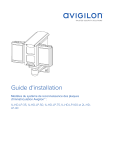
公開リンクが更新されました
あなたのチャットの公開リンクが更新されました。